什么是VideoView?
VideoView是Android原生提供的一个封装类,只用以播放视频,视频源可以是本地也可以是网络,支持大部分格式的视频源。
VideoView原理
VideoView继承自SurfaceView,里面封装了一个MediaPlayer用以具体的播放业务,并自带了一个简单的控制界面MediaController。
适用场景
VideoView的功能比较简单,非常适用于那些只单纯地播放视频的场景,如不断循环播放的广告视频。不适用于交互性多的视频播放场景,像调节亮度、调节音量、双击暂停等交互逻辑,VideoView是无法实现的。
1.简单使用步骤
第一步:在布局中添加
<androidx.constraintlayout.widget.ConstraintLayout xmlns:android="http://schemas.android.com/apk/res/android" xmlns:app="http://schemas.android.com/apk/res-auto" xmlns:tools="http://schemas.android.com/tools" android:layout_width="match_parent" android:layout_height="match_parent" tools:context=".MainActivity"> <VideoView android:id="@+id/vv_main" android:layout_width="match_parent" android:layout_height="wrap_content" app:layout_constraintStart_toStartOf="parent" app:layout_constraintTop_toTopOf="parent" /> </androidx.constraintlayout.widget.ConstraintLayout>1234567891011121314
第二步:设置视频源地址并开始播放
//播放本地视频 String videoPath= Environment.getExternalStoragePublicDirectory(Environment.DIRECTORY_MOVIES)+"/dync.mp4"; //videoPath = "http://vfx.mtime.cn/Video/2019/07/12/mp4/190712140656051701.mp4"; //设置播放地址,网络视频同样使用此方法,将网址链接放入即可 vvMain.setVideoPath(videoPath); //开始播放 vvMain.start();1234567
注意:本地视频需要读取存储的权限,网络视频需要网络权限,别忘了添加。
<uses-permission android:name="android.permission.READ_EXTERNAL_STORAGE"/> <uses-permission android:name="android.permission.INTERNET"/>12
简单两步即可实现播放视频,很轻松就能实现视频的播放,这也是VideoView的方便之处。
2.开启视频控制栏
上述VideoView播放视频的方式是没法对其进行任何控制的,如要停止也只能等它播放完毕,VideoView中提供了一个简单的控制栏,具有以下功能。
播放/暂停
查看视频长度与当前位置
进度条拖动
快进15秒
快退5秒
界面如下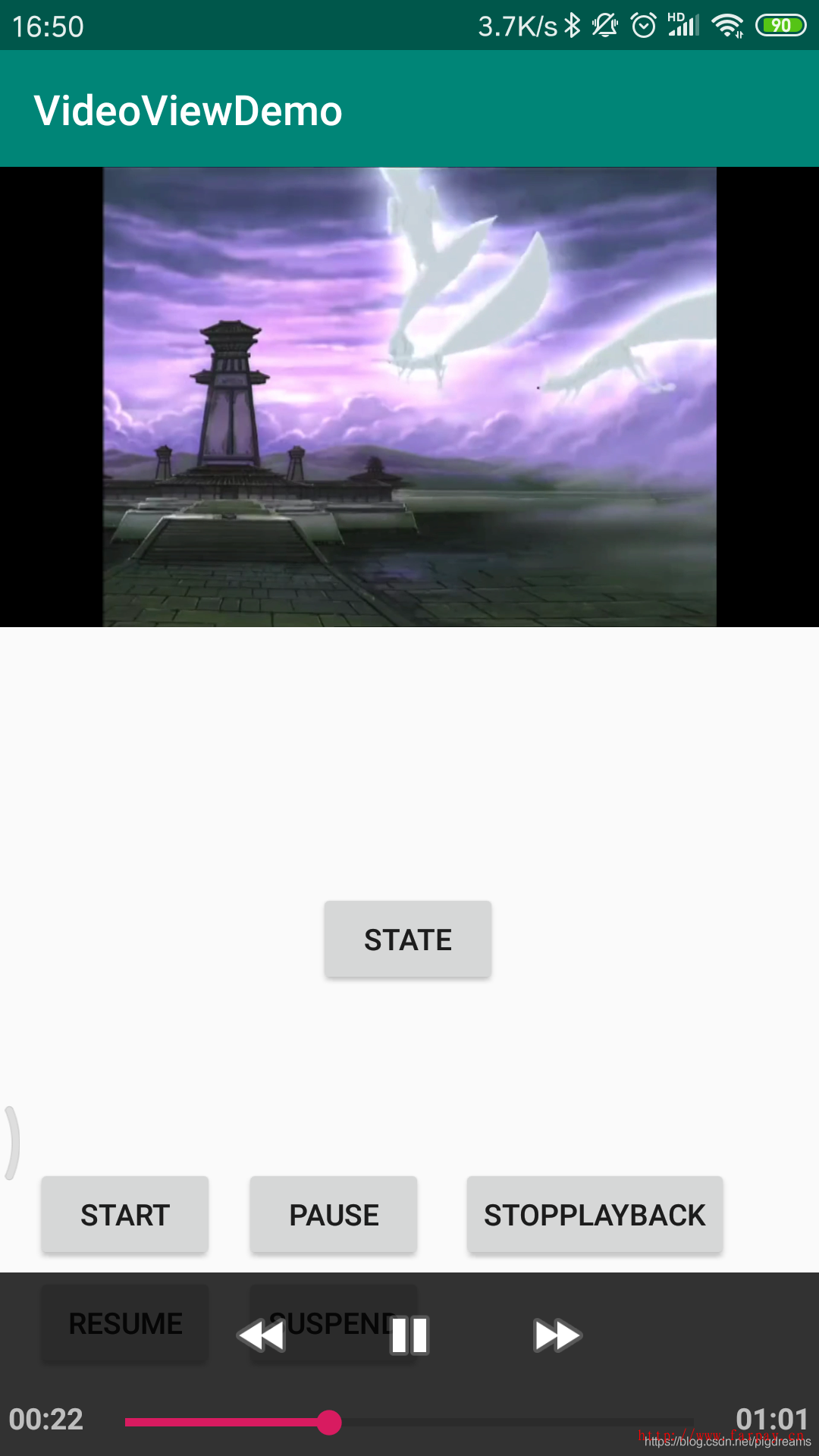
这个控制栏默认是不开启的,如要将之打开,则需要设置MediaController,然后点击视频区域即可弹出此界面。如果视频没有播放或是调用停止方法如stopPlayaback()和suspend(),那么此控制栏将不会弹出,调用pause()不影响弹出。
MediaController mediaController = new MediaController(this); vvMain.setMediaController(mediaController);12
此处的context一定要传入activity,否则在点击视频区域时程序会崩溃,报如下错误。
android.view.WindowManager$BadTokenException: Unable to add window -- token null is not valid; is your activity running?1
意思是无法将视图添加到window中,因为context不是Activity无法attch Window。
2.1 显示上下首的按钮
如果我想切换到下一个或上一个视频该怎么办,上述界面中并没有这两个按钮啊!难道要自己再添加两个这样的Button,那我还不如自己实现这个控制栏呢。
莫慌,其实MediaController是有这上一首和下一首的按钮的,只不过默认将它隐藏了,只要给他设置个监听方法就可以将之显示出来了。
mediaController.setPrevNextListeners(new View.OnClickListener() {
@Override
public void onClick(View v) {
//下一首,实现具体的切换逻辑
}
}, new View.OnClickListener() {
@Override
public void onClick(View v) {
//上一首
}
});1234567891011就算你设置了两个null,也能将之显示出来,只不过点击按钮没有反应罢了。具体要播放哪个视频,就需要自己维护一个播放列表了。
效果如下图。
2.2 控制栏的显示时间
当点击视频区域控制栏会弹出,过一段时间后会自动隐藏,这个时间是多少呢?
3秒!
这是默认时间,由MediaController类控制。
private static final int sDefaultTimeout = 3000;1
这个时间用是无法更改的,除非不用VideoView,而是使用另一种视频播放方式MediaPlayer+SurfaceView+MediaController在点击事件中自己实现显示逻辑。可参考此篇文章!
3.视频的状态获取与控制
VidewView的可调用方法由两部分组成,一是MediaPlayerControl接口规范,二是它自身实现的方法。
3.1 MediaPlayerControl接口提供的方法
| 方法 | 用途 |
|---|---|
| void start(); | 开始播放视频 |
| void pause(); | 暂停播放视频 |
| int getDuration(); | 获取视频总长度,毫秒值 |
| int getCurrentPosition(); | 获取当前播放位置,毫秒值 |
| void seekTo(int pos); | 指定播放某个位置 |
| boolean isPlaying(); | 视频是否在播放 |
| int getBufferPercentage(); | 获取缓冲进度,网络视频中使用 |
| boolean canPause(); | 能否暂停 |
| boolean canSeekBackward(); | 能否快退 |
| boolean canSeekForward(); | 能否快进 |
| int getAudioSessionId(); | 获取音频会话ID |
3.2 VideoView自身实现的方法
| 方法 | 用途 |
|---|---|
| void resume(); | 重新播放视频 |
| void stopPlayaback(); | 停止播放视频 |
| void suspend(); | 停止播放 |
| void setOnPreparedListener(MediaPlayer.OnPreparedListener l); | 视频加载状态的监听 |
| void setOnInfoListener(OnInfoListener l); | 视频信息的监听,只有播放时才会调用此监听 |
| void setOnCompletionListener(OnCompletionListener l); | 视频播放完毕的监听 |
| void setOnErrorListener(OnErrorListener l); | 视频加载或播放异常的监听 |
4.视频监听器实用技巧
4.1 让视频开始播放的另一种方式
前面说到只需要调用VideoView的start()方法即可完成视频播放的设置,当视频内容加载至内存完成后即会自动开始播放,其实调用VideoView的start方法并不是直接让MediaPlayer开始播放视频,都是需要经过准备阶段这一固定步骤的。
故可在视频的加载监听器中,调用MediaPlayer的start()方法开始视频的播放,效果与VideoView调用start()方法一致。
vvMain.setOnPreparedListener(new MediaPlayer.OnPreparedListener() {
@Override
public void onPrepared(MediaPlayer mp) {
mp.start();
}
});123456当VideoView调用setVideoPath()方法时就会开始加载视频内容至内存中,调用的是
mMediaPlayer.prepareAsync();1
所以VideoView的加载过程是一个异步加载。
4.2 实现视频循环播放
一般对于广告视频而言,其必定是不断地循环播放的,而VideoView也可以通过两种方式来达到循环播放的效果。
方式一:通过MediaPlayer方法
mp.setLooping(true);1
此方法可用在OnPreparedListener加载回调和OnInfoListener视频信息回调,但不能用在OnCompletionListener播放完毕的回调中,在播放完毕时再调用此方法并不会让视频循环播放。
还有,设置了视频循环播放后,下一轮的播放不会再触发OnPreparedListener和OnInfoListener,但一样会触发在OnCompletionListener和异常回调。
方式二:在播放完毕的回调中,再次开始播放
vvMain.setOnCompletionListener(new MediaPlayer.OnCompletionListener() {
@Override
public void onCompletion(MediaPlayer mp) {
mp.start();
//也可调用videoview的start,效果是一样
//vvMain.start();
//调用resume方法可使视频重复播放
// vvMain.resume();
}
});12345678910在这里有三种方式可以实现再次播放
MediaPlayer.start()
VedioView.start()
VedioView.resume()
这三种方式当视频重复播放时都会触发信息回调,与mp.setLooping(true)不太一样。
vvMain.setOnInfoListener(new MediaPlayer.OnInfoListener() {
@Override
public boolean onInfo(MediaPlayer mp, int what, int extra) {
return false;
}
});123456但VedioView.resume()方法还会触发加载状态回调OnPreparedListener,所以说resume()方法其实是再一次加载了这个视频内容,然后从头开始播放,与前二种方式是有所区别,前两种方式是再次播放已经加载好的视频,所以不会再触发OnPreparedListener这个回调。
4.3 去掉视频播放异常时的弹框
当视频加载或播放出现异常时,默认是会有一个弹框的,告诉用户播放出现异常,当点击了这个按钮后,会触发播放完毕的回调OnCompletionListener,弹框示意图如下。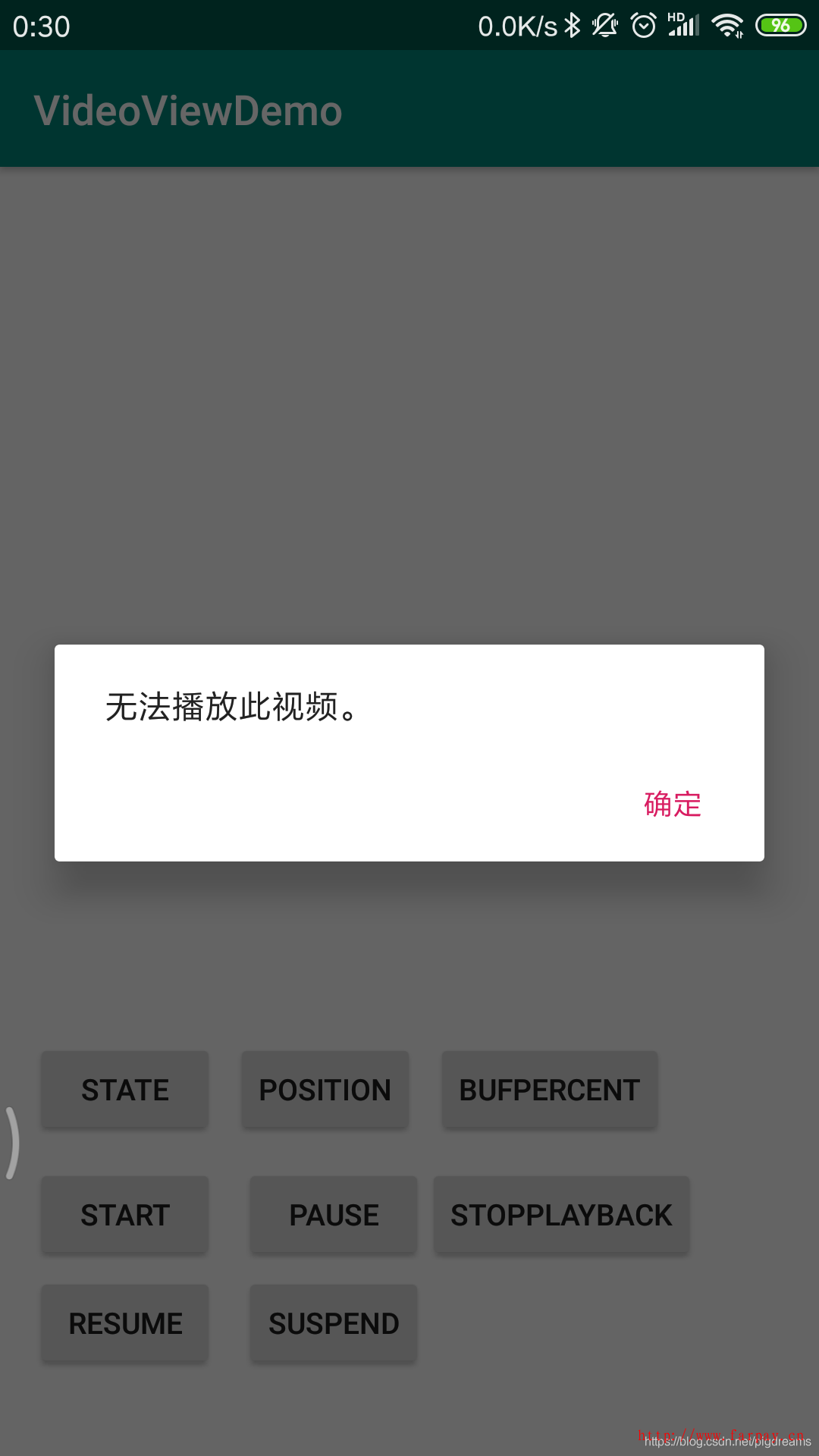
如果想要去掉此异常弹框,那么只需在异常回调中OnErrorListener返回true即可。
vvMain.setOnErrorListener(new MediaPlayer.OnErrorListener() {
@Override
public boolean onError(MediaPlayer mp, int what, int extra) {
return true;
}
});123456当取消了异常弹框后,界面不会再有提示,也不会再触发完成回调OnCompletionListener。
版权声明
1.本站大部分下载资源收集于网络,不保证其完整性以及安全性,请下载后自行测试。
2.本站资源仅供学习和交流使用,版权归资源原作者所有,请在下载后24小时之内自觉删除。
3.若作商业用途,请购买正版,由于未及时购买和付费发生的侵权行为,与本站无关。
4.若内容涉及侵权或违法信息,请联系本站管理员进行下架处理,邮箱ganice520@163.com(本站不支持其他投诉反馈渠道,谢谢合作)









发表评论